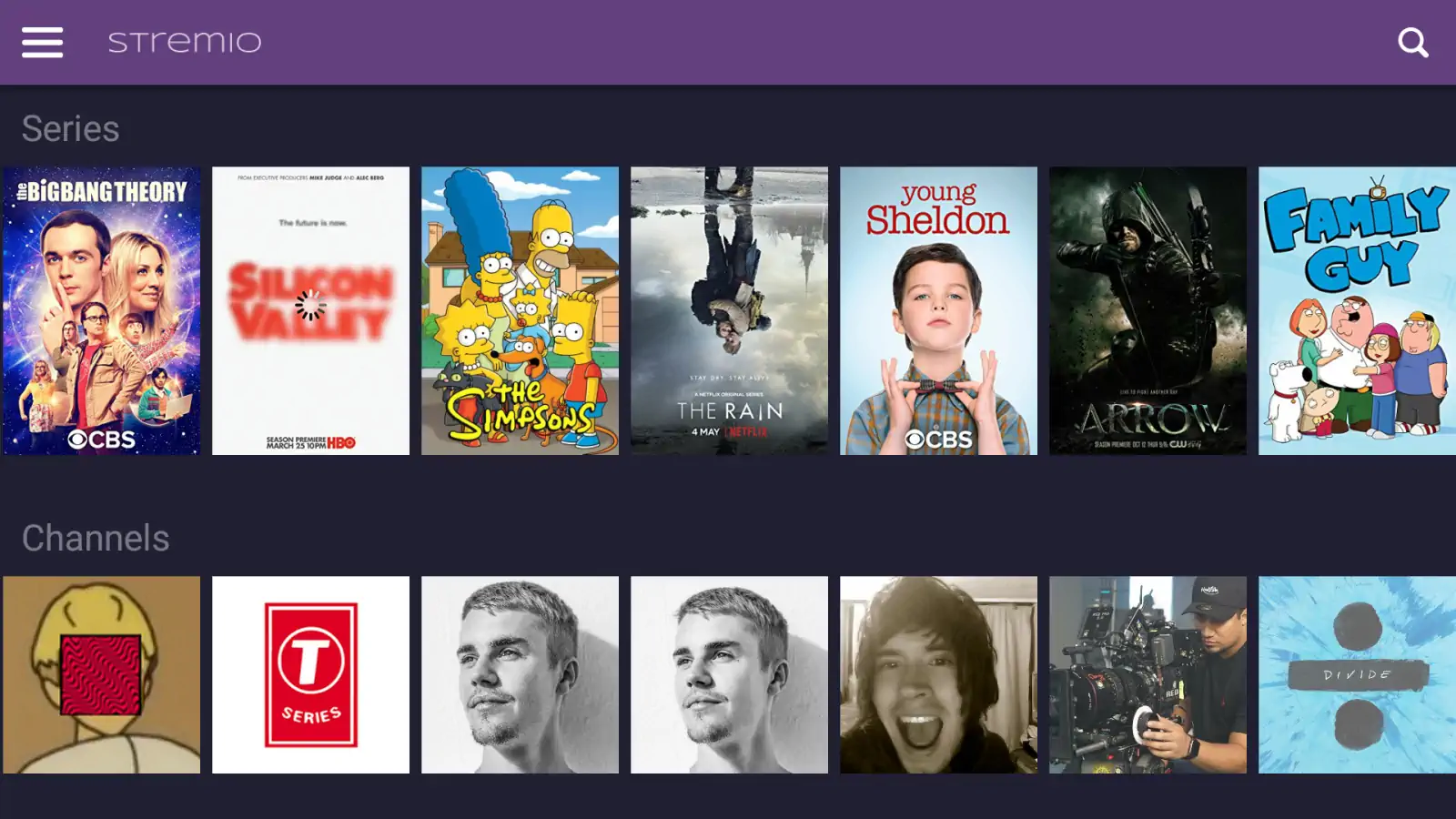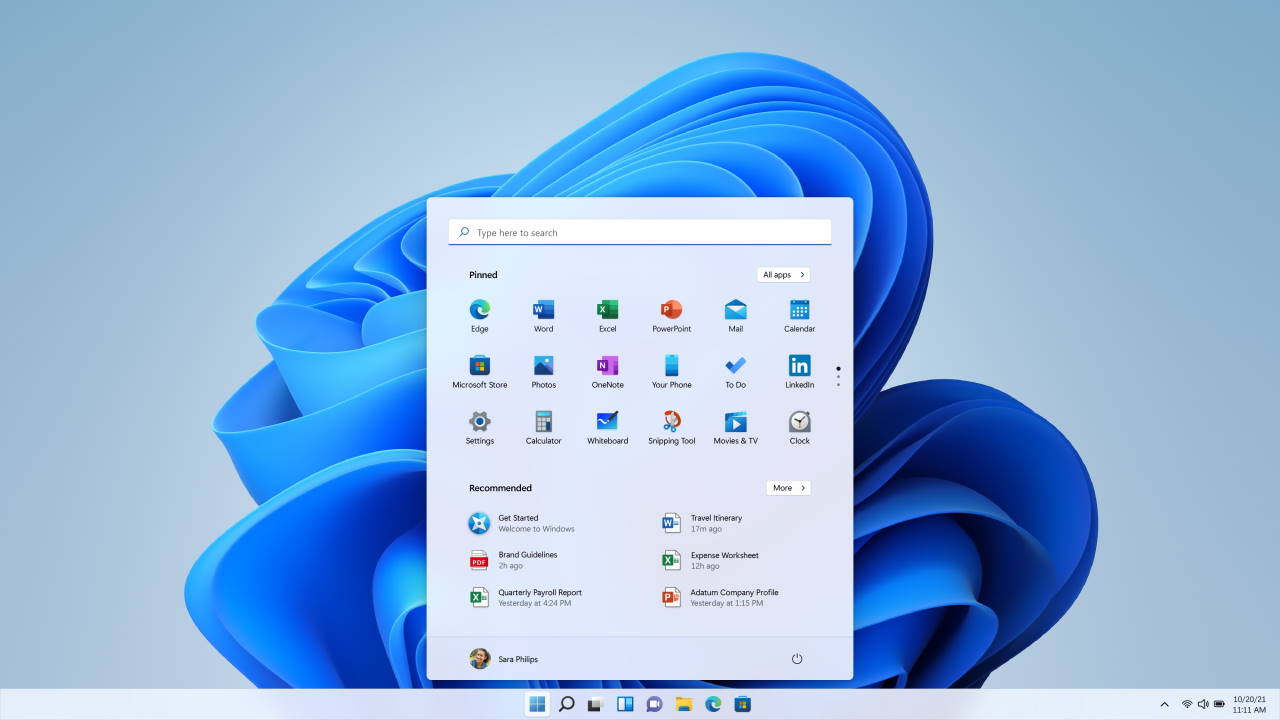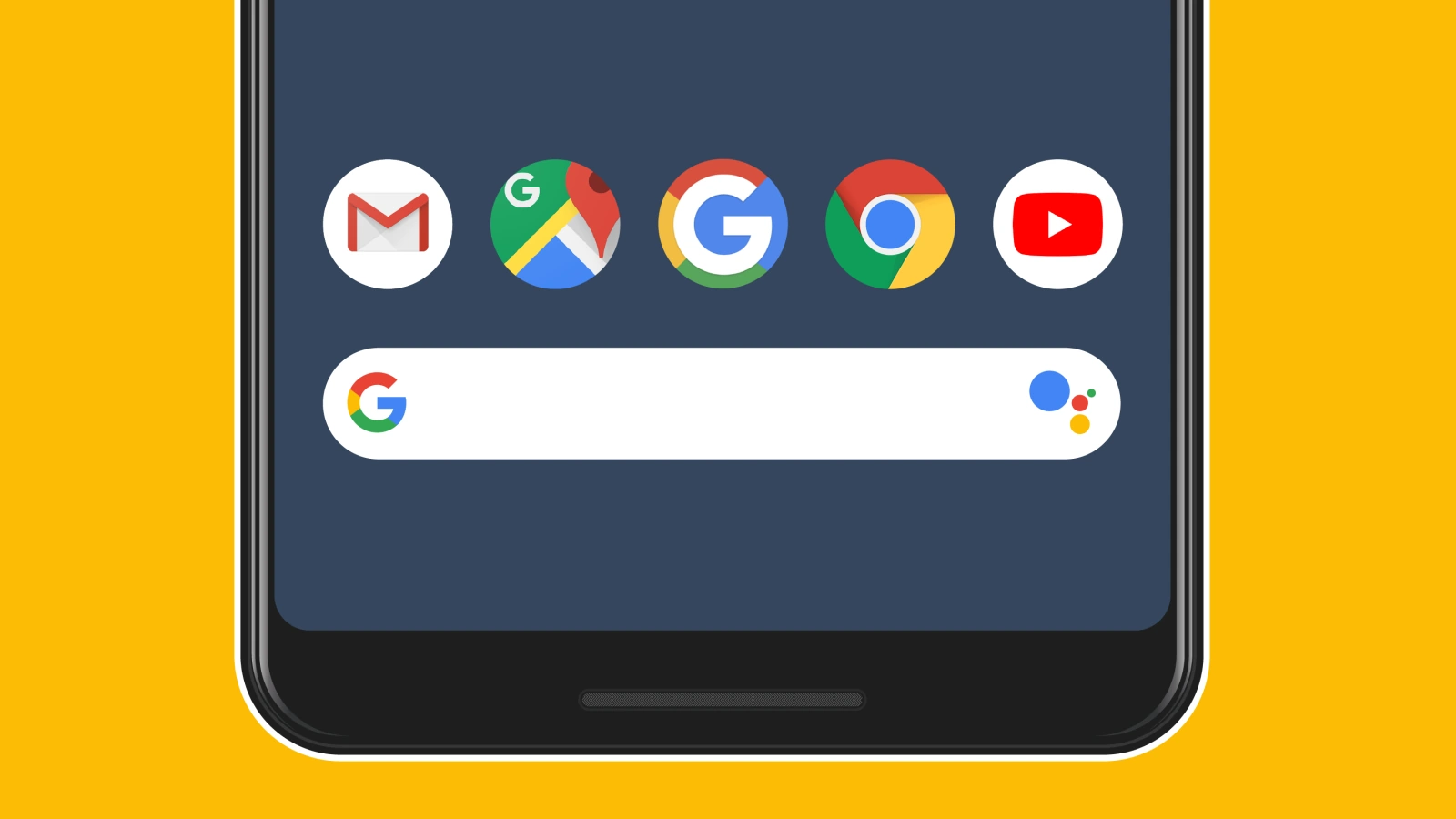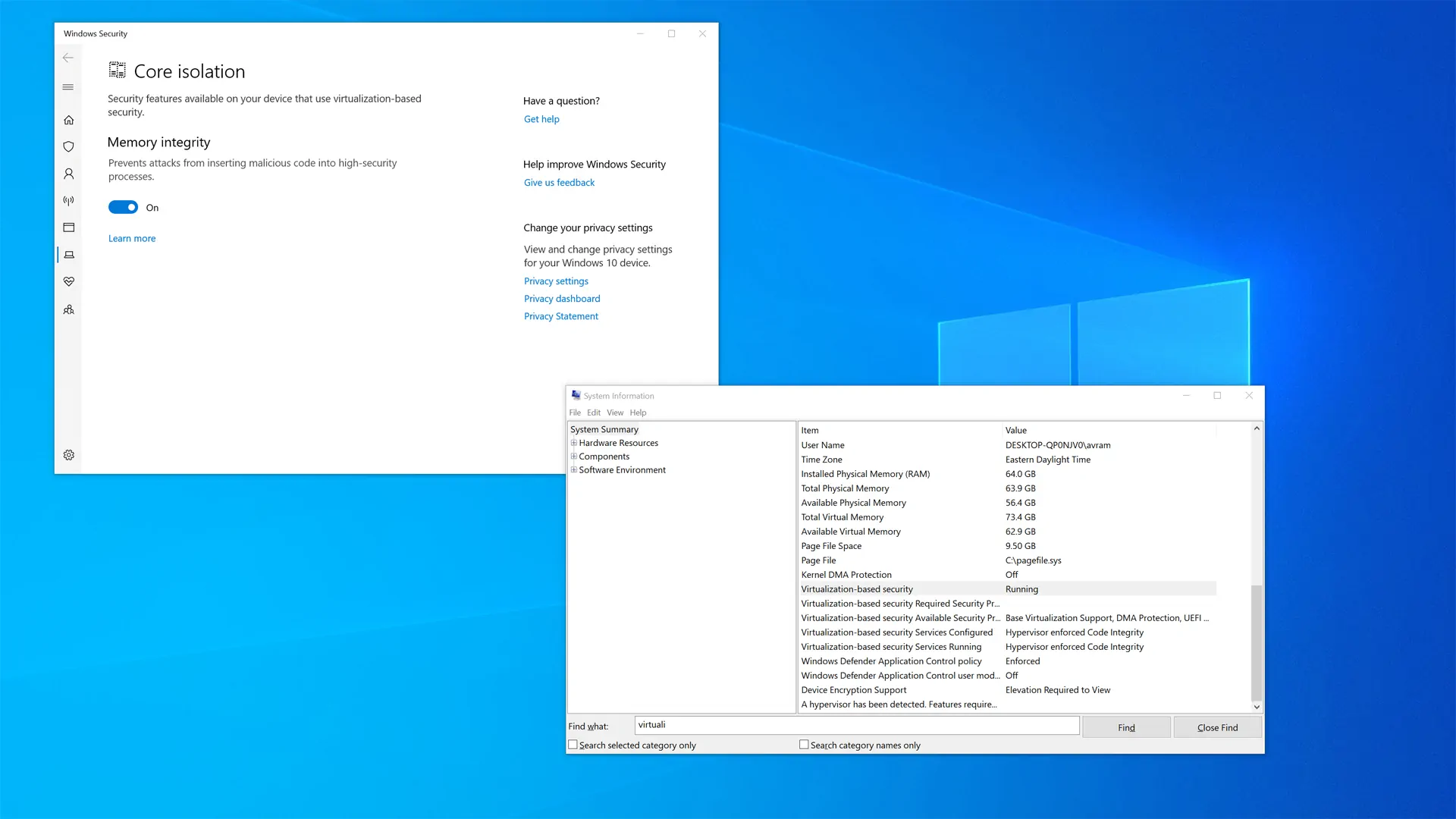Stremio es una aplicación de transmisión de medios que te permite ver películas, programas de televisión y series en tu dispositivo FireStick. A diferencia de otras aplicaciones, Stremio centraliza el contenido de múltiples fuentes, como Netflix, Amazon Prime Video, YouTube y más. Sigue leyendo para descubrir cómo instalarlo y aprovechar al máximo esta plataforma de entretenimiento.
¿Qué es Stremio?
Stremio es un servicio de streaming multimedia que te permite ver películas, series y otros contenidos en línea. Este servicio es compatible con muchos dispositivos, como ordenadores, teléfonos móviles, dispositivos FireStick y televisores inteligentes.
Al igual que Kodi, el reproductor multimedia no aloja ningún contenido. En su lugar, permite instalar complementos que extraen contenidos de fuentes en línea. Estos addons incluyen addons oficiales y de terceros, comúnmente conocidos como addons comunitarios.
A diferencia de Kodi, los complementos de Stremio se instalan en línea y no en el almacenamiento local. Esto es una buena noticia para los dispositivos con poco almacenamiento como FireStick y la mayoría de los Android TV boxes.
Otra diferencia entre Stremio y Kodi es la facilidad de instalación y navegación de los complementos. En el caso de Stremio, no necesitas instalar repositorios ni builds. En unos pocos clics, habrás instalado los addons.
Los complementos de Stremio están vinculados a tu cuenta de Stremio. Por lo tanto, puedes acceder a tu contenido de Stremio en varios dispositivos sin necesidad de instalar los addons individualmente en cada dispositivo. Por ejemplo, si instalas los complementos en la aplicación de tu teléfono móvil, podrás acceder a los mismos complementos en tu FireStick.
¿Es Stremio seguro y legal?
Stremio se puede descargar en varias tiendas de aplicaciones, como Google Play y Apple Store. Sin embargo, no está disponible en la Amazon App Store, lo que ha levantado dudas entre los usuarios de dispositivos Fire TV. Aunque no podemos verificar la razón de la omisión de la aplicación en Amazon Store, podemos examinar la seguridad de la aplicación utilizando VirusTotal, una herramienta antivirus fiable.
Como puedes ver en el resultado del análisis, Stremio es seguro. Los 92 proveedores de seguridad de VirusTotal le dieron luz verde.
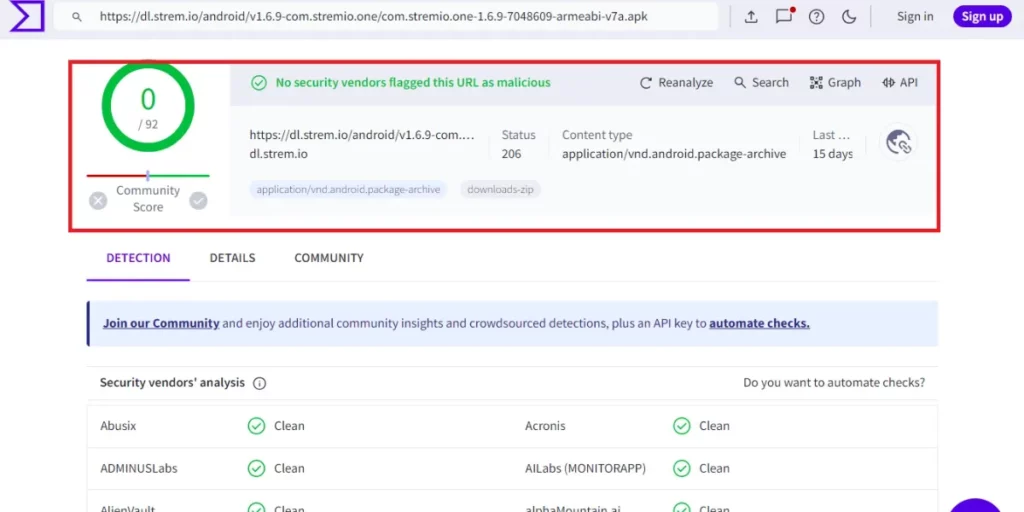
Cuando se trata de legalidad, Stremio presenta algunas contradicciones. El hecho de estar disponible en las tiendas de aplicaciones oficiales da cierta confianza en su legitimidad. Sin embargo, la misma aplicación plantea problemas legales porque permite instalar complementos de terceros. Estos complementos te permiten transmitir vídeos de fuentes no verificadas.
Cómo instalar Stremio en tu FireStick
Stremio no está disponible en la Amazon App Store. La única forma de instalarlo en el FireStick es cargarlo desde el sitio web oficial de Stremio.
La carga lateral (sideloading) es la instalación manual de la aplicación utilizando la aplicación Downloader. Los siguientes pasos te guiarán a través del proceso.
Preparar el FireStick para descargar la aplicación Stremio
Para instalar la aplicación Downloader y cambiar la configuración del FireStick para permitir la instalación de aplicaciones de fuentes desconocidas, sigue estos pasos:
- En la pantalla de inicio del FireStick, haz clic en Encontrar > Búsqueda. En la barra de búsqueda, escribe Downloader, encuentra Downloader en los resultados de la búsqueda y haz clic en él. Se abrirá la aplicación. Selecciona Obtener o Descargar para instalar la aplicación en el FireStick.
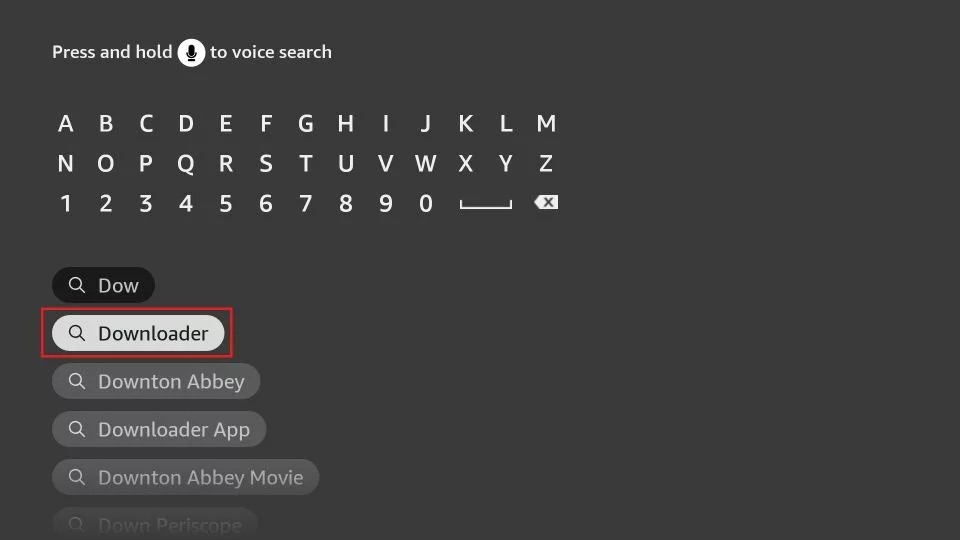
- Después de instalar la app Downloader, vuelve a la pantalla de inicio del Fire TV y navega hasta Ajustes>Mi Fire TV> Opciones para desarrolladores.
Nota: Si no ves Opciones para desarrolladores, ve a Configuración > Mi Fire TV > Acerca de.
Ahora, selecciona Fire TV Stick y haz clic en él 7 veces para activar Opciones de desarrollador.
Verás una de las dos opciones siguientes dependiendo de la versión de tu dispositivo FireStick:
- Opción 1 – Instalar apps desconocidas: Haz clic en ella y procede al siguiente paso para habilitar Downloader.
- Opción 2 – Aplicaciones de fuentes desconocidas: Haz clic en esta opción y luego en Activar en el siguiente aviso. Omite el siguiente paso.
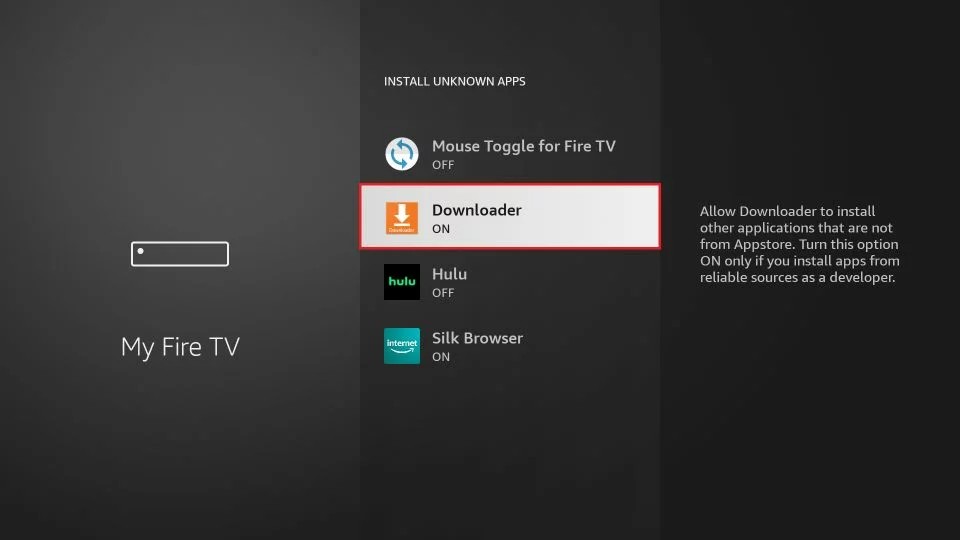
Instalación de Stremio en tu FireStick
A continuación se detallan los pasos para instalar la app Stremio en un FireStick.
- Ve a la sección Tus Aplicaciones y Canales y selecciona la aplicación Downloader. Es posible que uses la aplicación Downloader con frecuencia. Por lo tanto, puede que quieras moverla a la pantalla de inicio.
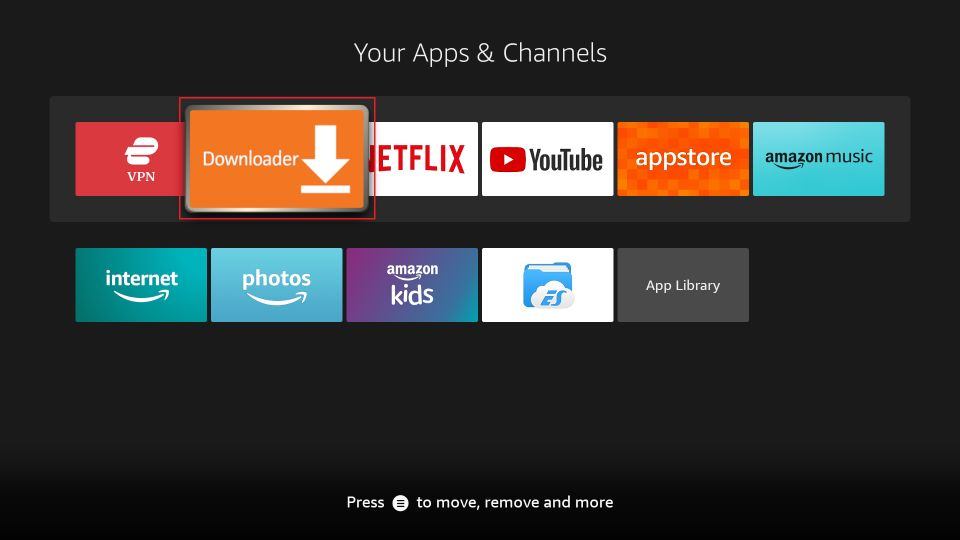
- Haz clic en el campo URL.
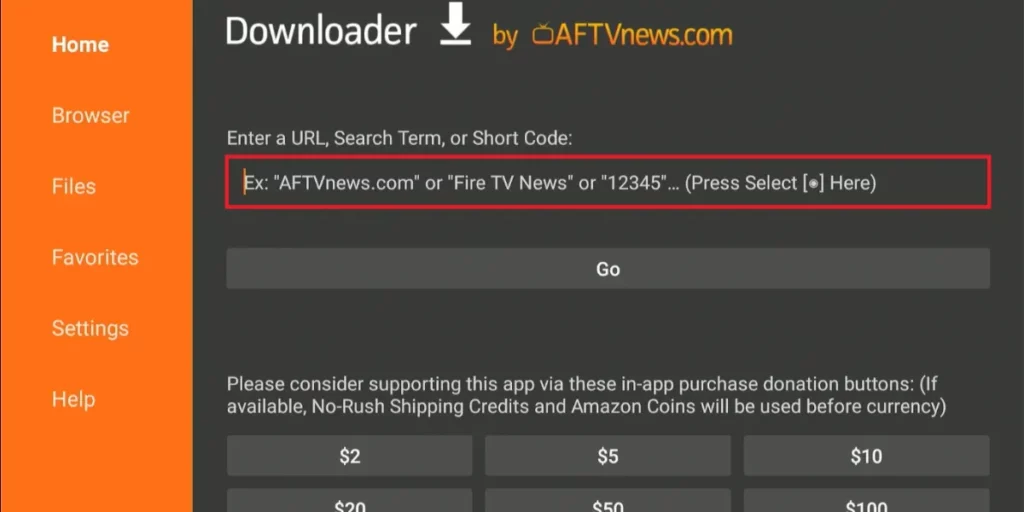
- Escribe la URL stremio.com y haz clic en «Go».
Nota: Esta URL te llevará a la página oficial de Stremio.
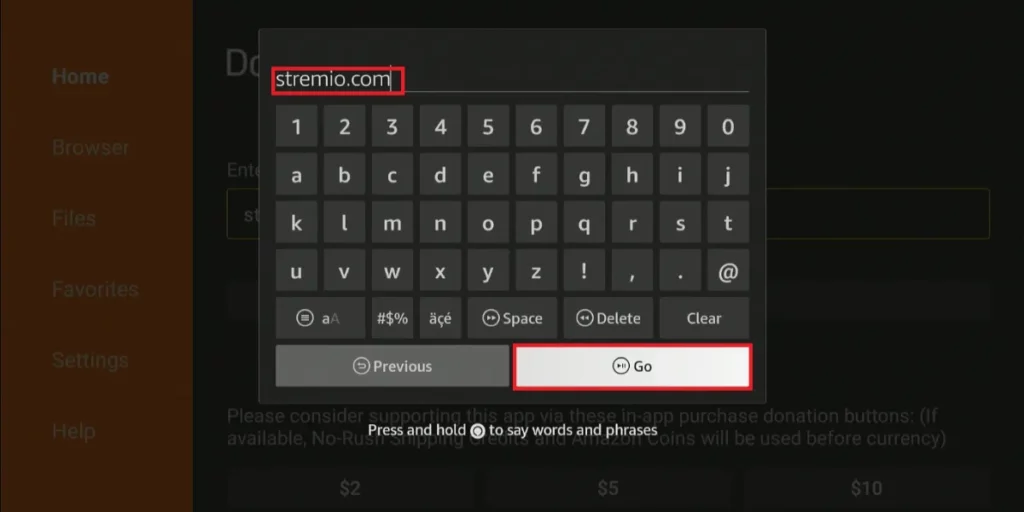
- Navega por el sitio web de Stremio y haz clic en «All Downloads» (Todas las descargas).
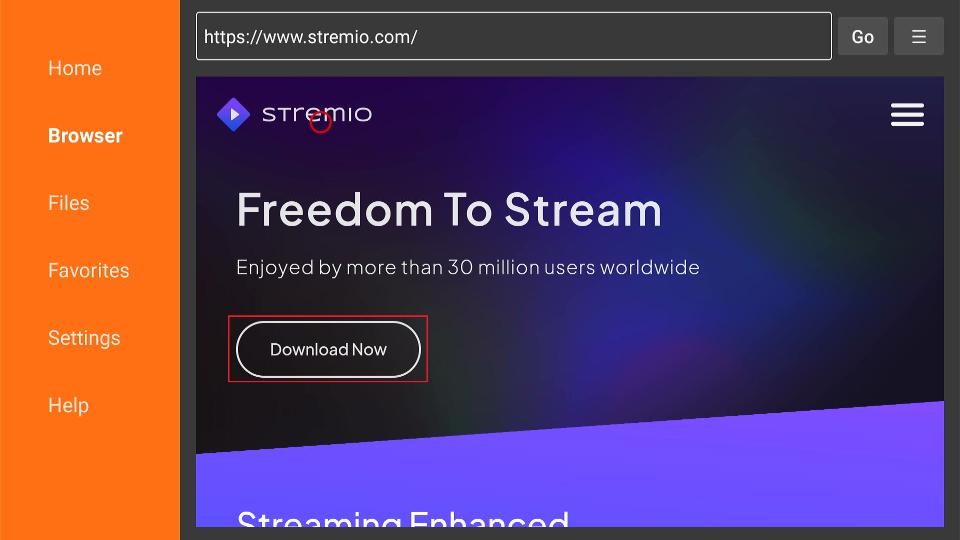
- En la siguiente página web, desplázate hasta la sección Stremio for Android TV. Haz clic en la APK de Stremio ARM.
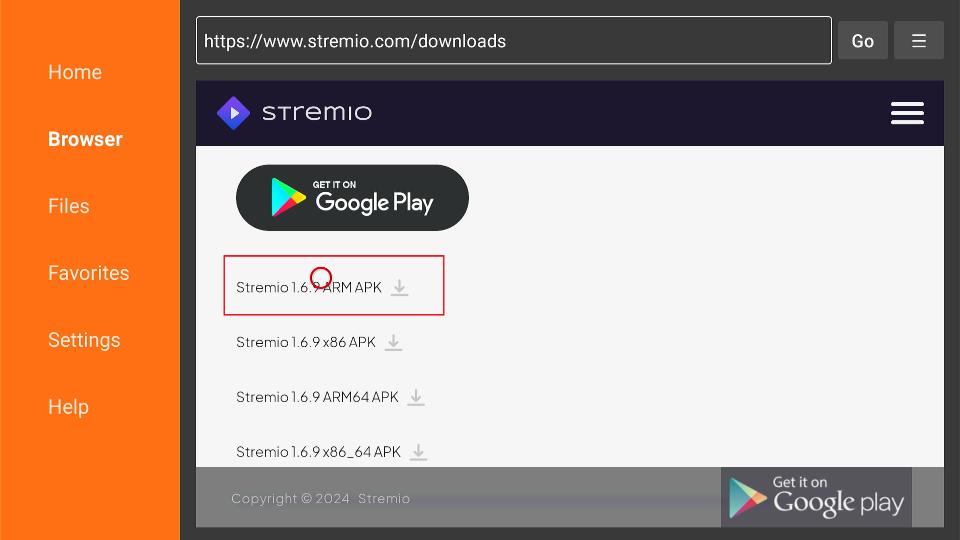
- El archivo comenzará a descargarse.
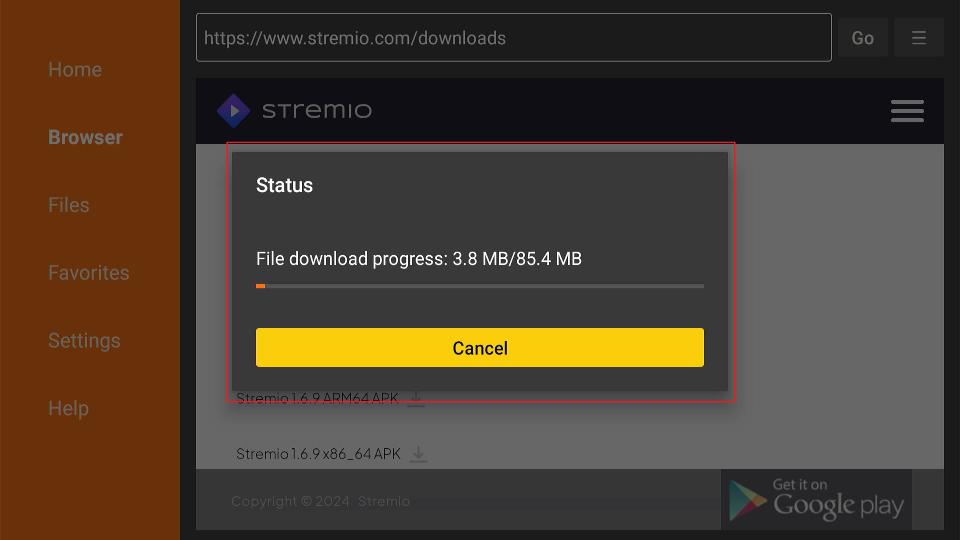
- Espera a que se descargue la APK de Stremio. Haz clic en la opción «Install».
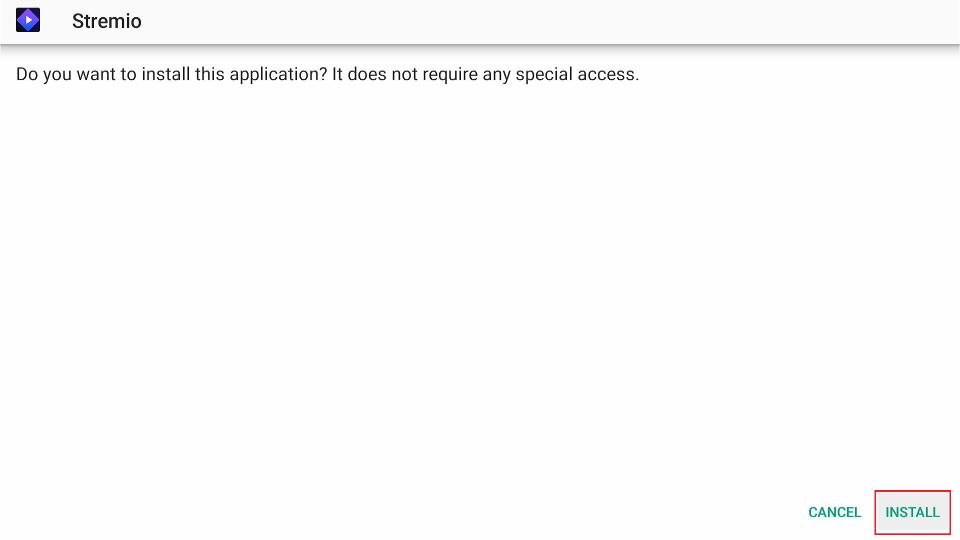
- Cuando la aplicación esté instalada, no pulses el botón «Open» (Abrir) todavía. En su lugar, haz clic en «Done» (Listo).
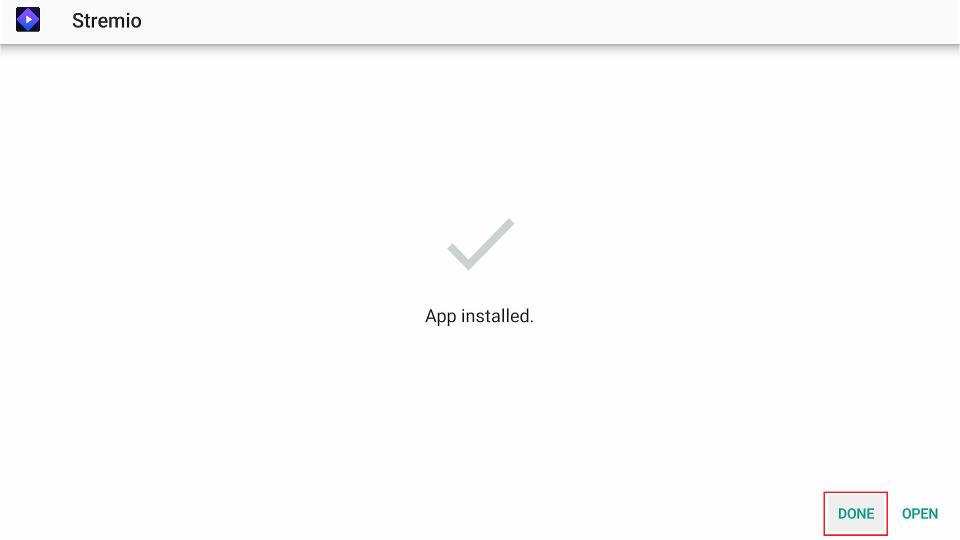
- Haz clic en «Delete». Eliminamos el archivo APK porque ya no es necesario, así ahorramos espacio en el limitado almacenamiento de tu FireStick.
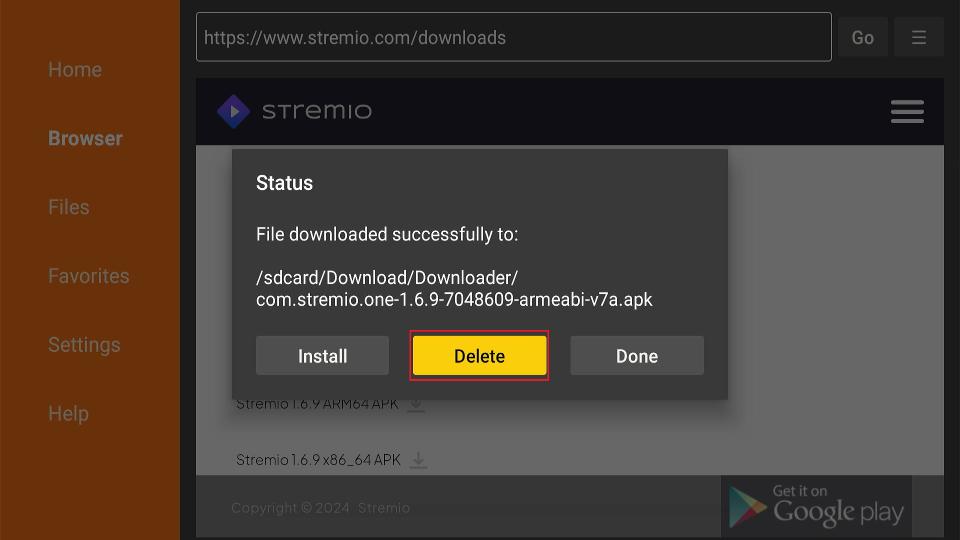
- Vuelve a pulsar «Delete».
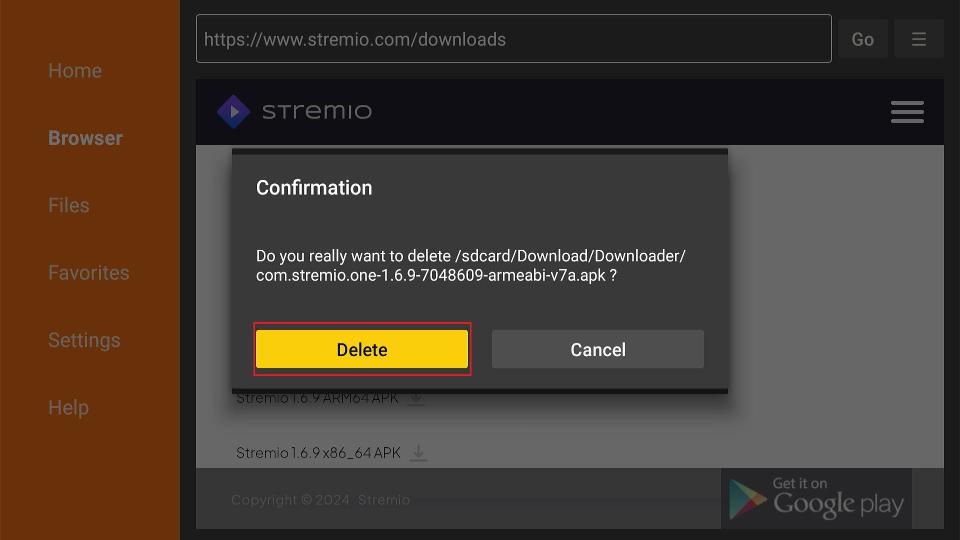
Has instalado correctamente Stremio en tu FireStick. Sigue leyendo para saber cómo empezar a utilizar Stremio en tu dispositivo.
Cómo utilizar Stremio en tu FireStick
Si tienes intención de utilizar Stremio con regularidad, puedes crear un acceso directo en la pantalla de inicio del FireStick. Pulsa el icono «Todas las aplicaciones» para mostrar las aplicaciones descargadas.
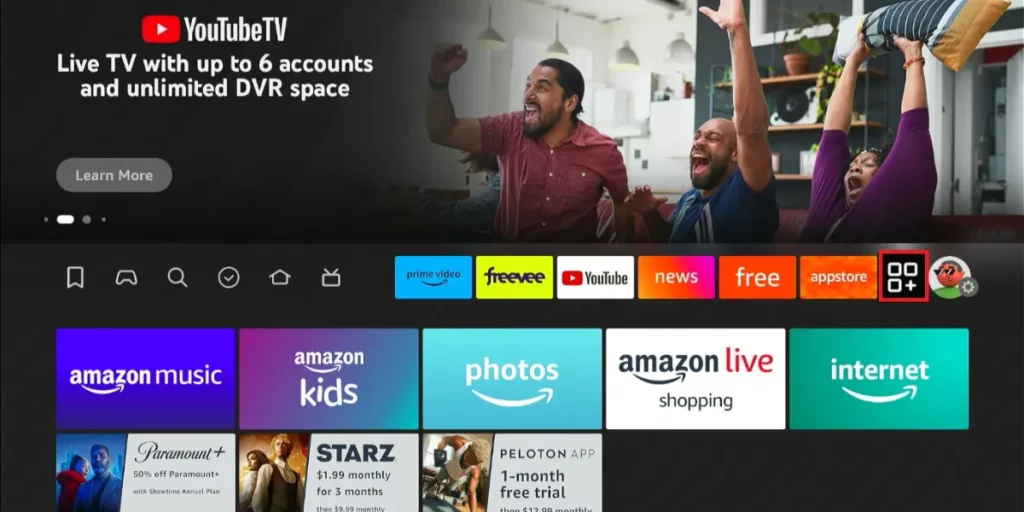
- Desplázate hacia abajo por las aplicaciones y selecciona Stremio.
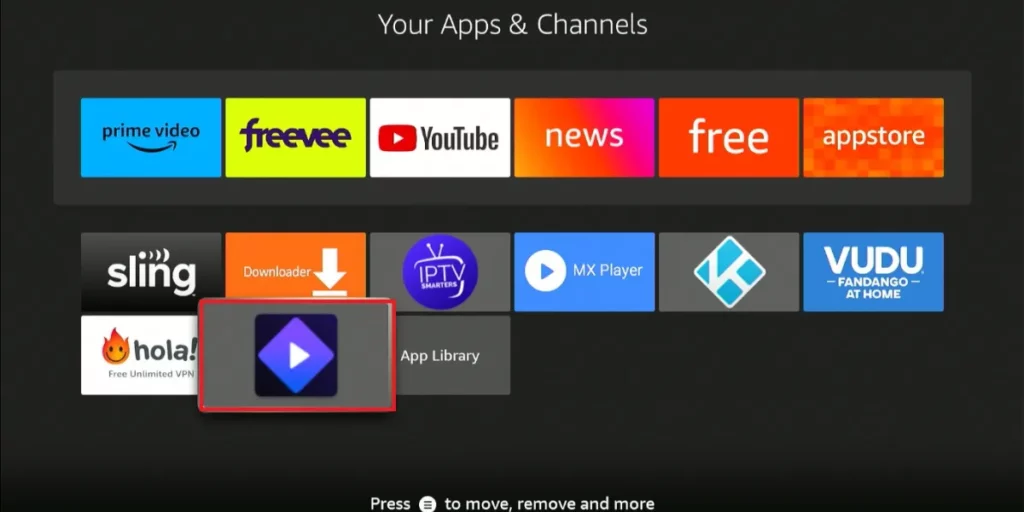
- Este es el aspecto de la página de bienvenida de Stremio.
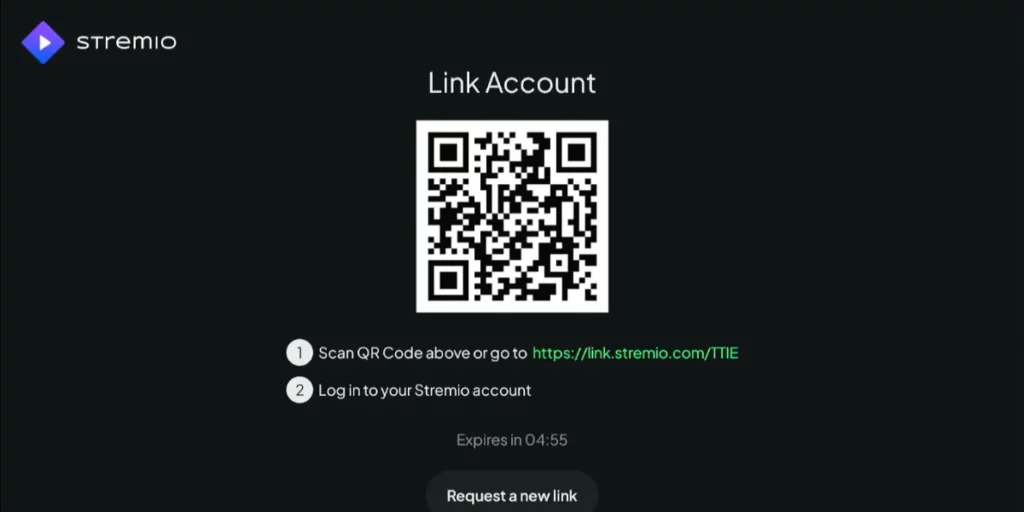
Para acceder al contenido de la aplicación, necesitas una cuenta de Stremio. Una cuenta te permite sincronizar los complementos instalados y la lista de seguimiento en varios dispositivos. Sigue las instrucciones que aparecen en pantalla para conectar tu cuenta de Stremio. Si no tienes una, a continuación te explicamos cómo crear una.
Regístrate en Stremio e inicia sesión en la aplicación
Sigue estos pasos para registrar una cuenta de Stremio:
- En el navegador de tu ordenador, ve a stremio.com. Haz clic en Login.
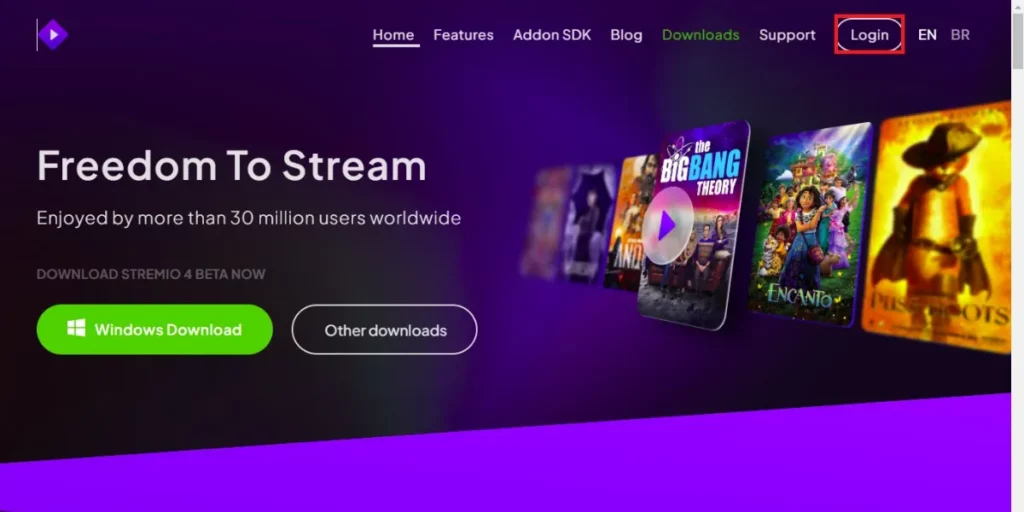
- Selecciona Sign Up With Email (Registrarse con correo electrónico).
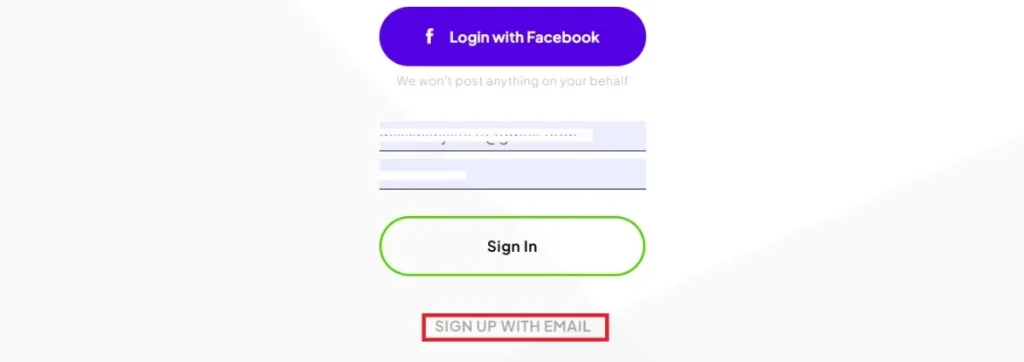
- Introduce tu correo electrónico y tu contraseña en los campos correspondientes. Confirma la contraseña y, a continuación, selecciona las casillas previstas para aceptar los términos y condiciones. Por último, haz clic en «Sign Up».
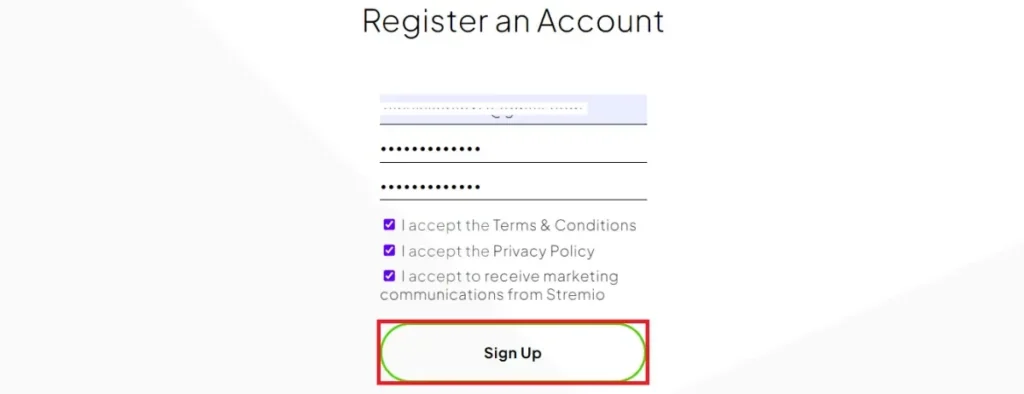
- Ya está. Has creado una cuenta Stremio. Veamos cómo iniciar sesión y utilizar Stremio en el FireStick. Vuelve a la pantalla de bienvenida de Stremio en el FireStick. Se parece a esto:
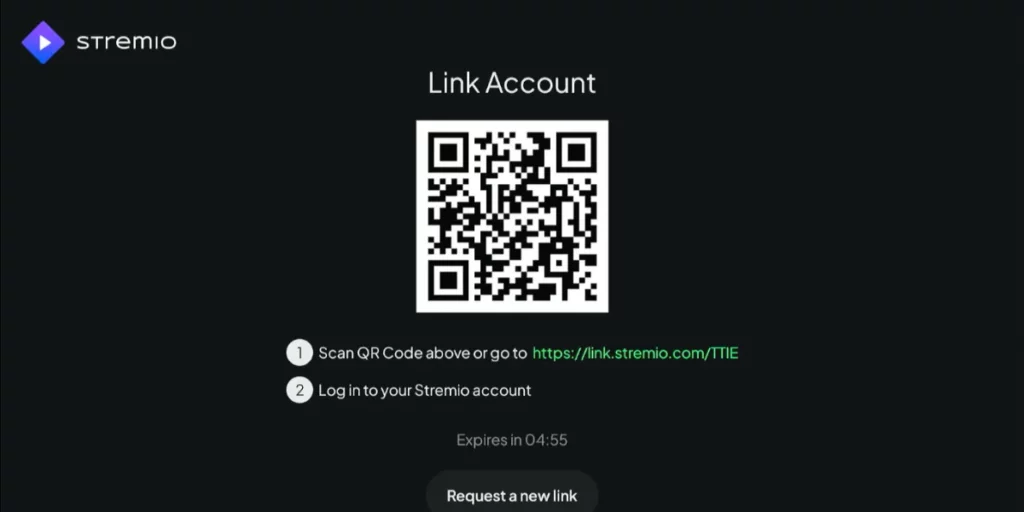
- Escanea el código QR si ya has iniciado sesión en Stremio desde la aplicación móvil. Alternativamente, abre tu navegador y ve a la dirección web proporcionada.
- Aparecerá una pantalla de inicio de sesión en el panel de usuario. Introduce los datos de tu cuenta Stremio y haz clic en «Sign In» (Iniciar sesión).
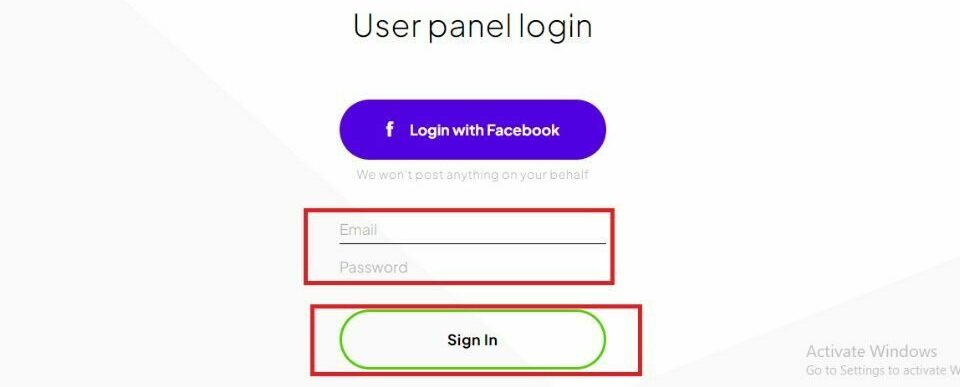
- Tras iniciar sesión en tu cuenta de Stremio mediante el enlace proporcionado, tu FireStick se conectará de forma remota.
- También puedes iniciar sesión directamente con la aplicación FireStick. Haz clic en «Manual Log In» (Inicio de sesión manual) en la parte inferior. En la siguiente pantalla, inicia sesión con tu dirección de correo electrónico y contraseña.
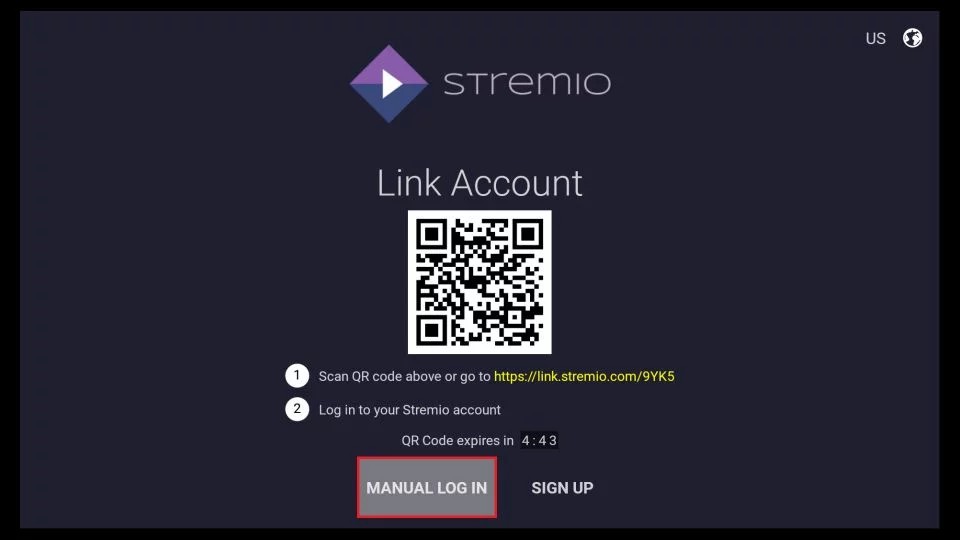
Nota: Si aún no has creado una cuenta Stremio, puedes registrarte usando la app para FireStick. Haz clic en el botón Sign-Up en la parte inferior de la pantalla de inicio de sesión.

También puedes registrarte o iniciar sesión con Facebook en un móvil o un ordenador desde el sitio web oficial. Sin embargo, el registro en Facebook no es anónimo porque tu registro de actividad estará vinculado a tu cuenta.
Cómo usar Stremio en un FireStick
Esta es la pantalla de inicio de la aplicación Stremio. Incluye las pestañas Películas populares, Series populares, Películas destacadas, Series destacadas, Canales de YouTube y Películas de dominio público.
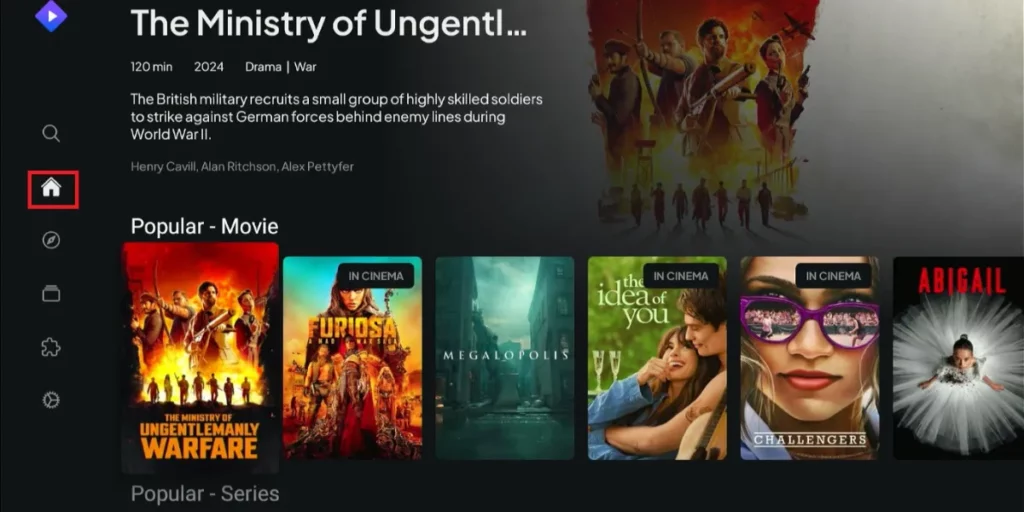
Para explorar contenidos, selecciona la pestaña Descubrir. Esta sección te ofrece tres opciones de exploración: películas, series y canales. A continuación, puedes precisar tu búsqueda utilizando los filtros.
Por ejemplo, puedes seleccionar Películas, populares y predeterminados. También puedes cambiar la categoría a Series y explorar por popularidad o por defecto. Por último, puedes elegir los Canales y ver los más populares o los predeterminados.
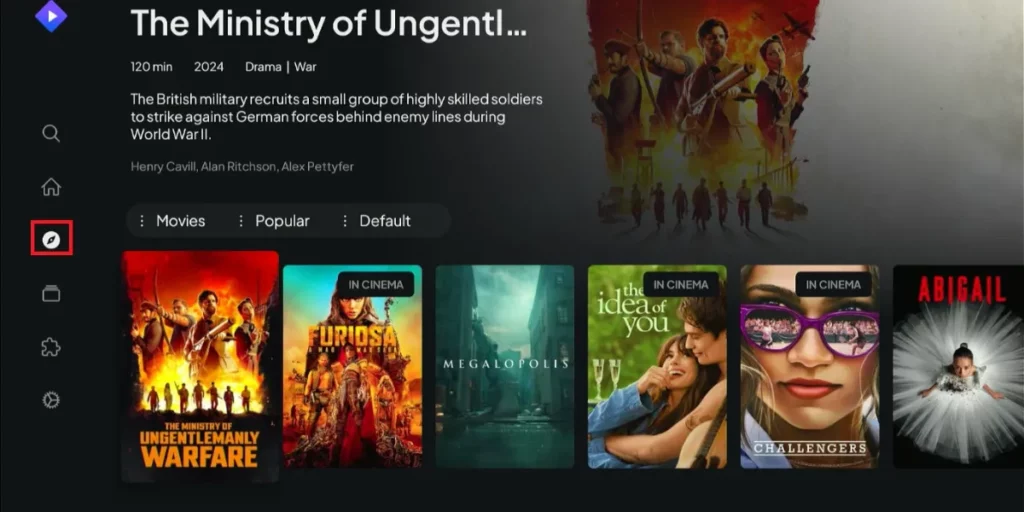
La sección Biblioteca de la aplicación Stremio FireStick es donde encontrarás las películas y programas que has visto anteriormente. En resumen, es donde encontrarás tu lista de visionado.
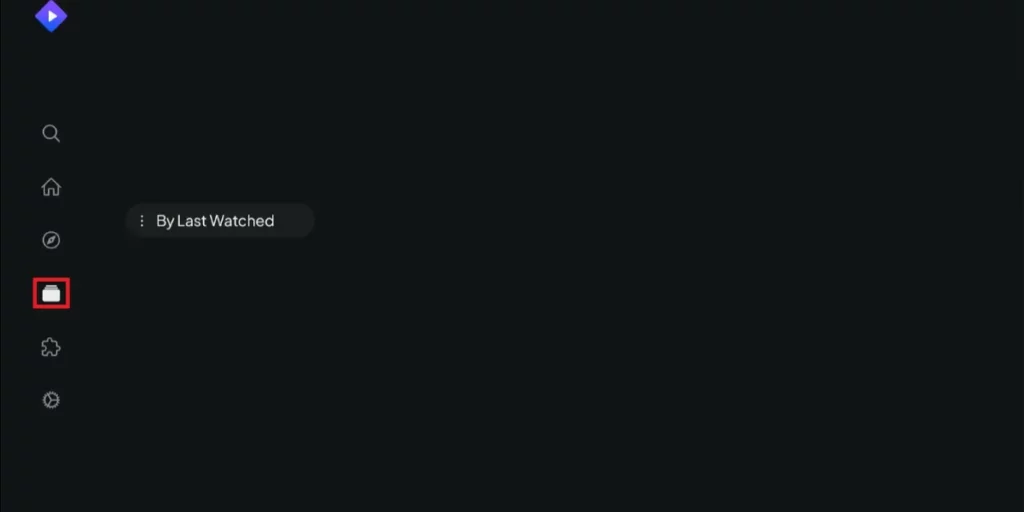
Ahora llegamos a la sección más importante de la aplicación Stremio: los Addons (Complementos). Se encuentra en la parte inferior del menú desplegable. Los complementos son los que te permiten transmitir contenidos.
No podrás hacerlo sin los Addons. Para entender qué son los complementos de Stremio, lee la sección siguiente.
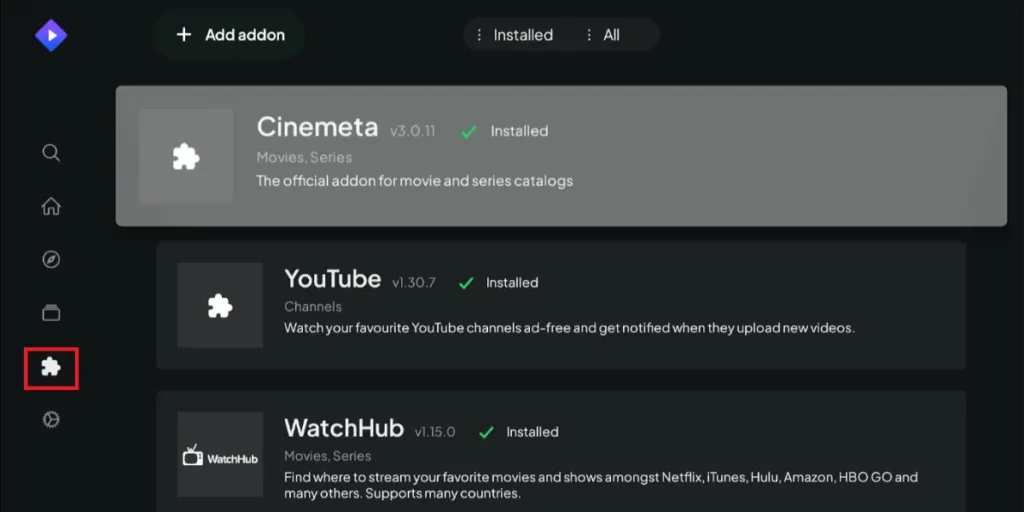
Cómo instalar addons en Stremio
Al igual que Kodi, necesitas los addons para ver tus contenidos favoritos. Sin embargo, a diferencia de Kodi, los addons de Stremio se instalan online y no en tu almacenamiento local.
Esta disposición es excelente para dispositivos con poco almacenamiento como los FireStick y los Android TV Box. Puedes instalar múltiples addons sin preocuparte por el espacio.
La otra ventaja de la instalación en línea de los complementos de Stremio es que solo tienes que instalarlos en un dispositivo, y se sincronizan en todos los dispositivos.
Stremio admite dos tipos de complementos:
- Oficial
- Comunidad
También encontrarás addons preinstalados en una tercera categoría: Instalados. Algunos complementos preinstalados son Cinemeta, YouTube, Watch Hub, Open Subtitles y Public Domain Movies.
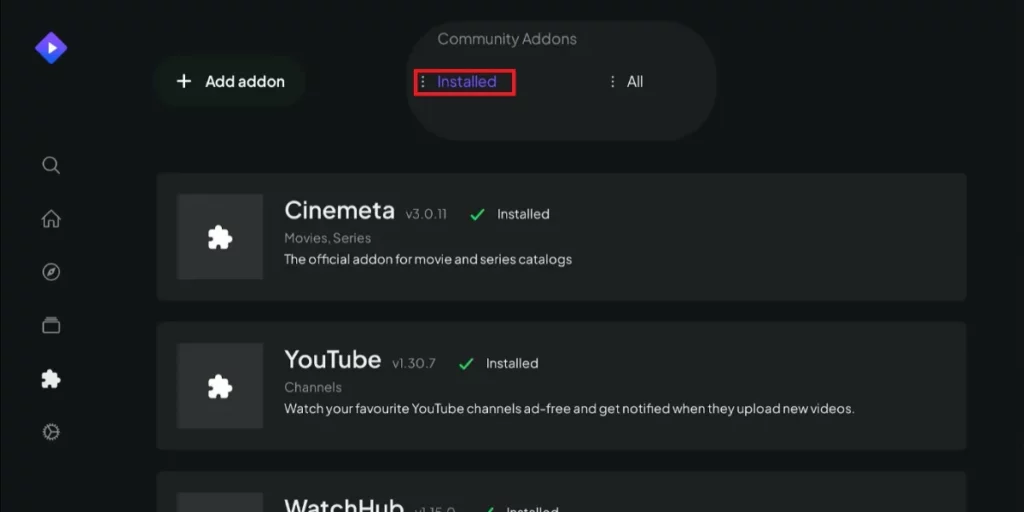
Los complementos de la comunidad te permiten ver películas y series gratis. Se trata de complementos de terceros creados por desarrolladores independientes.
En esta guía nos centraremos en los complementos de la comunidad. En el momento de escribir esta guía, Superflix, BT4G, Hanime.TV y AnimeAR de Dexter son los complementos comunitarios más populares para Stremio.
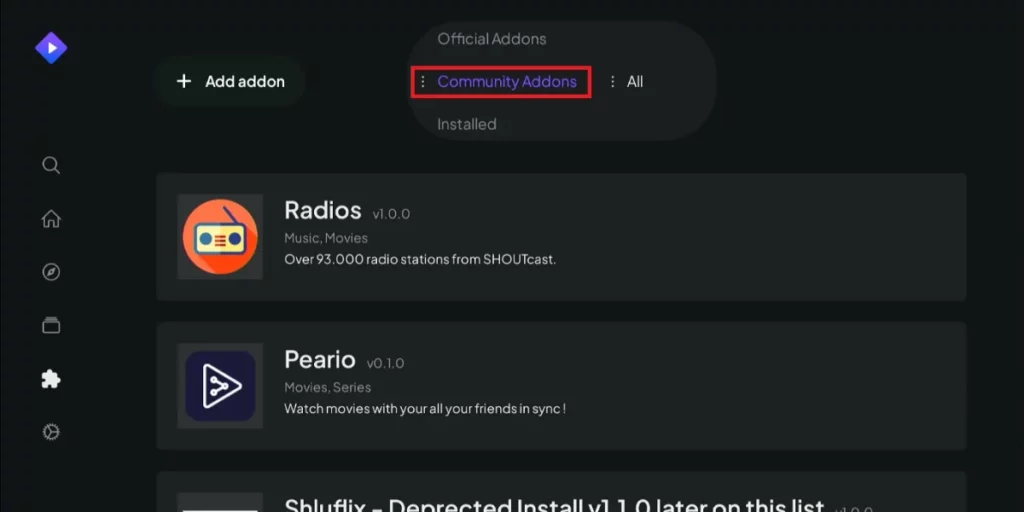
A continuación se indican los pasos para instalar los complementos de la comunidad:
- Pulsa el icono del menú en la esquina superior izquierda de la pantalla principal de Stremio y selecciona Addons (Complementos) en el menú desplegable.
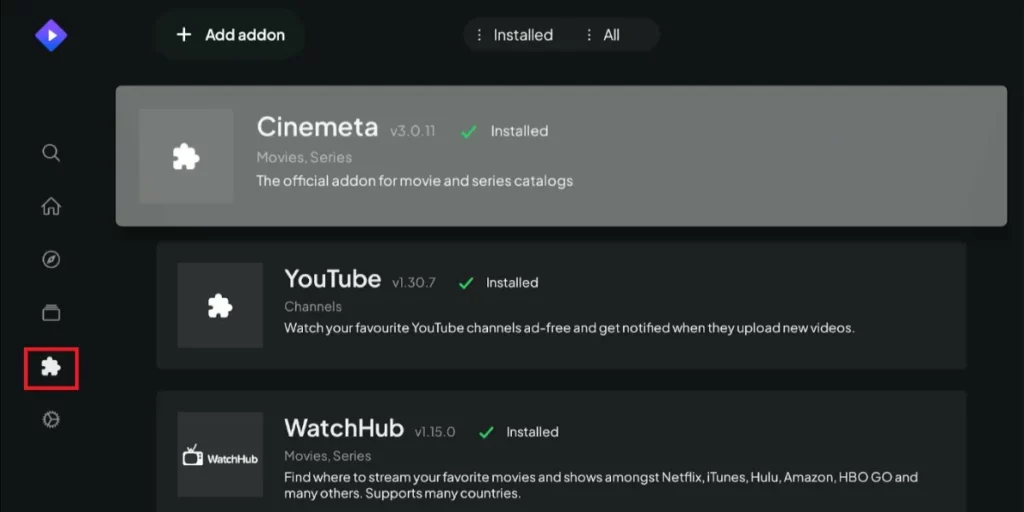
- Pulsa el icono del menú en la esquina superior izquierda de la pantalla principal de Stremio y selecciona Addons (Complementos) en el desplegable.
- Observarás que los Complementos instalados están seleccionados por defecto. Haz clic en los tres puntos para mostrar las demás categorías. Navega por las categorías y selecciona Comunidad.
Nota: También puedes filtrar los addons por el tipo de contenido. Haz clic en el primer menú donde pone Todos, y podrás filtrar por Películas, Series, Canales u otros.
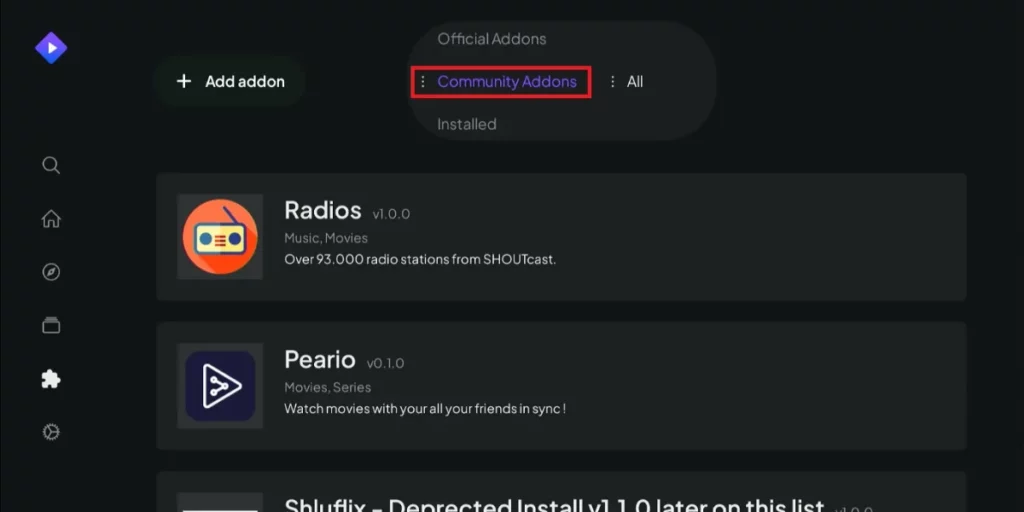
- Selecciona el addon que deseas instalar desde la pestaña comunidad.
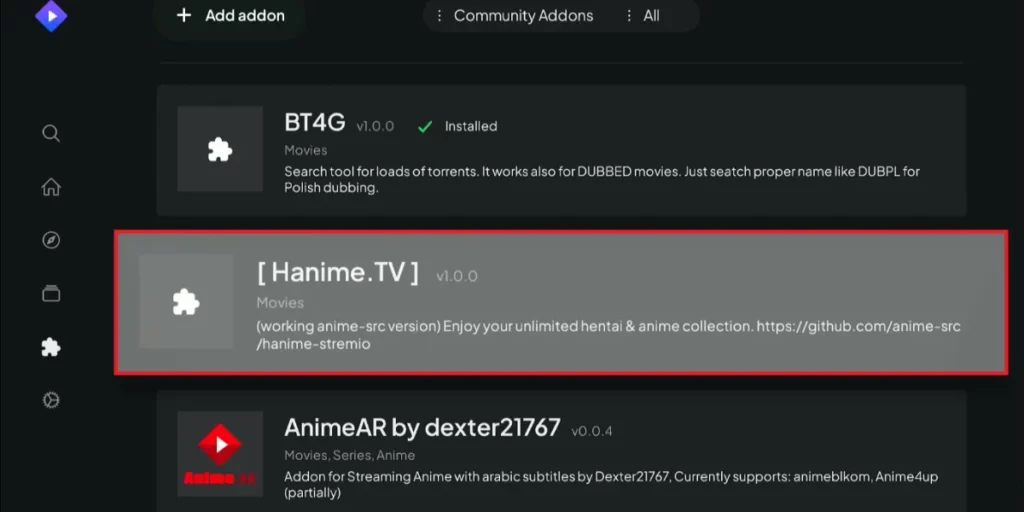
- Haz clic en Instalar o Configurar para instalarlo en tu aplicación Stremio. El botón aparecerá como Configurar si el complemento está preinstalado en la aplicación Stremio.
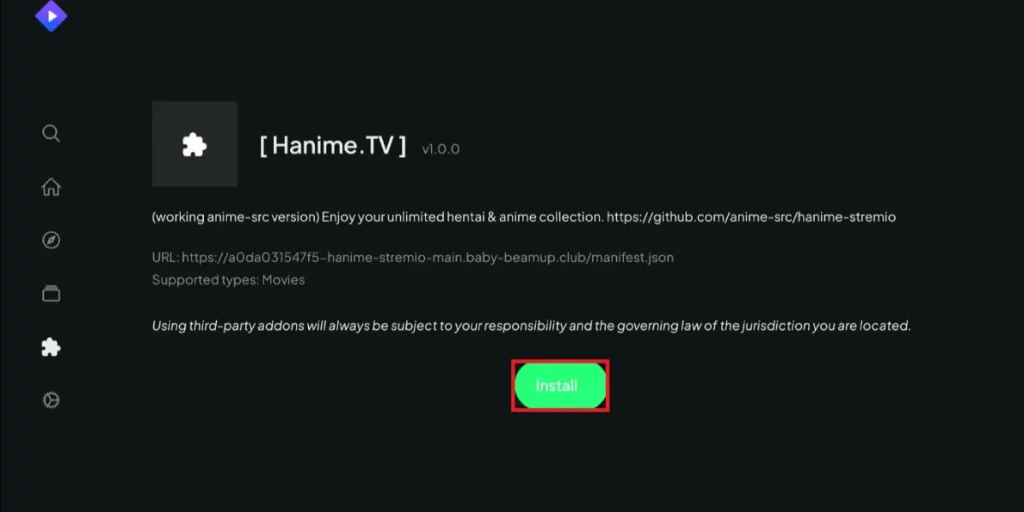
- Una vez instalado el complemento, el botón Instalar/Configurar debería cambiar a Desinstalar.
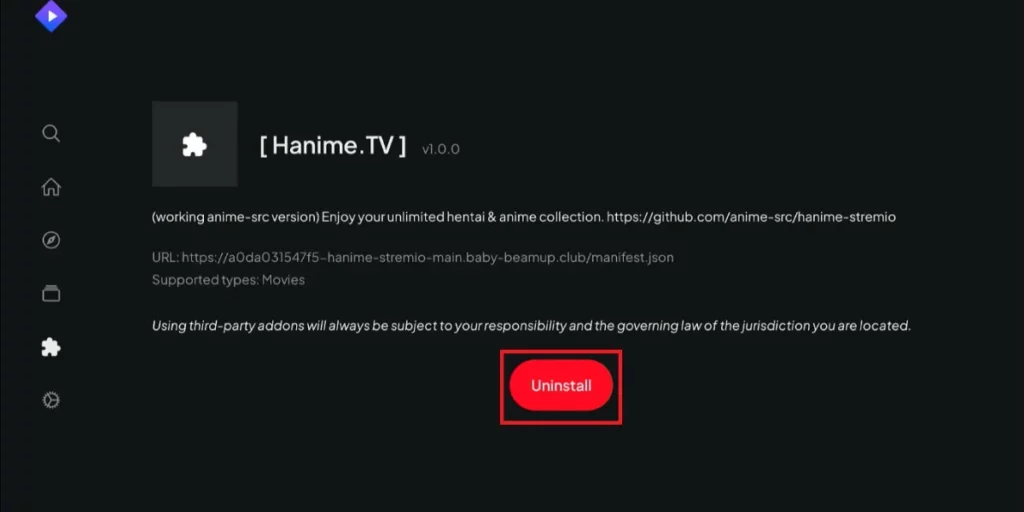
¡Eso es todo! Estás listo para empezar a transmitir tu contenido favorito con Stremio en tu FireStick. Así es como se hace:
- Elige el contenido que deseas ver, por ejemplo, una película o un episodio.
- Haz clic en un enlace de streaming para empezar a verlo.
Preguntas frecuentes
¿Puedo instalar Stremio en mi FireStick?
Puedes instalar la aplicación Stremio en tu FireStick cargándola desde el sitio web oficial. Para ello, puedes utilizar una herramienta de carga lateral como la aplicación Downloader.
¿Es Stremio gratuito?
Sí, Stremio es una aplicación gratuita sin suscripción ni otros cargos. Todo lo que necesitas es una cuenta de Stremio, que puedes crear utilizando el correo electrónico o tu perfil de Facebook.
¿Tengo que actualizar manualmente la aplicación Stremio en el FireStick?
Sí, debes actualizar manualmente la aplicación Stremio instalando la última versión en tu FireStick. Sin embargo, no es necesario desinstalar la aplicación antigua. Instala la nueva aplicación sobre la antigua para no perder datos ni configuraciones.